笔记本连接小爱音箱 小爱音响如何与电脑连接蓝牙
更新时间:2024-02-06 10:59:41作者:xiaoliu
近年来智能音箱成为人们生活中不可或缺的一部分,其中小爱音箱凭借其便捷的语音助手功能和出色的音质表现,受到了广大用户的青睐。有些用户可能会遇到一个问题:如何将小爱音箱与电脑连接蓝牙,以便享受更多的音频乐趣?幸运的是答案就在我们身边的笔记本电脑上。通过简单的操作,我们可以轻松地实现小爱音箱与电脑的蓝牙连接,为我们带来更加便利的音乐体验。下面让我们一起来探索一下小爱音箱与电脑连接蓝牙的方法。
操作方法:
1.小爱音箱不仅可以连接WIFI来进行智能的操作,还可以当做平常的蓝牙音箱来使用。可以连接手机蓝牙或电脑蓝牙。

2.手机蓝牙:
首先,打开小爱音箱,手机打开蓝牙并进入到蓝牙配置界面。
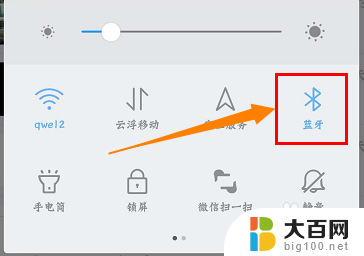
3.在搜索蓝牙那里找到小爱音箱的设备名称,再点击配对即可。
如果没有搜索连接到该音箱,确认是否被其他设备连接了。再次搜索连接。
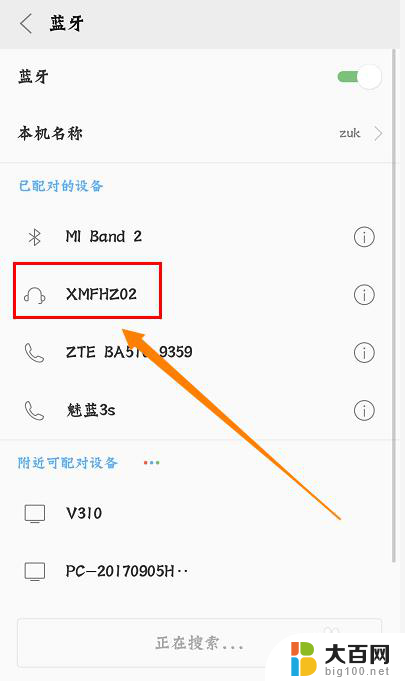
4.电脑蓝牙:
用电脑蓝牙连接小爱音箱时步骤会比较麻烦一点。
首先,开启小爱音箱,点开电脑【开始】>【控制面板】,进入到下一界面。
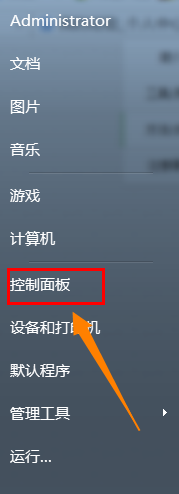
5.找到并点开【硬件和声音】,然后在【设备和打印机】那一行中找到并点开【添加Bluetooth设备】。
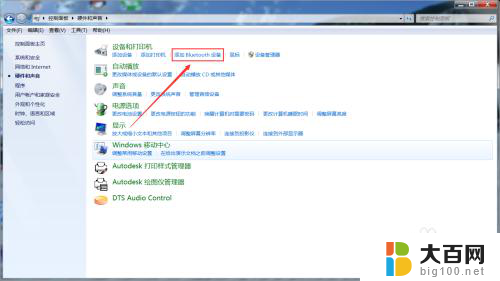
6.这时它会弹出一个窗口,正在搜索附近的蓝牙设备。找到小爱音箱的设备名称,然后点击【下一步】。
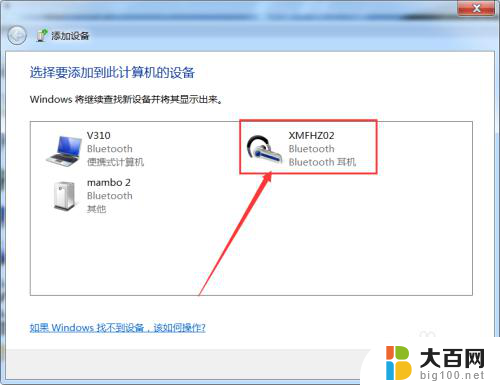
7.此时显示设备正在配置当中,需要等待一会。然后提示连接成功,
可以通过播放音乐来检测一下是否连接了。
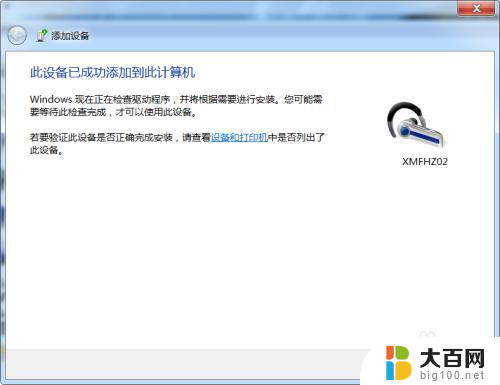
以上是连接笔记本和小爱音箱的全部步骤,如果您遇到相同的问题,可以参考本文介绍的方法进行修复,希望这对您有所帮助。
笔记本连接小爱音箱 小爱音响如何与电脑连接蓝牙相关教程
- 小音箱如何和电脑连接 小爱音响如何与电脑蓝牙连接
- 小米音箱小爱同学怎么连接蓝牙 小米小爱蓝牙音箱手机连接教程
- 小米小爱音响pro怎么连接蓝牙 小米小爱蓝牙音箱手机连接步骤
- 小爱蓝牙音箱怎么连接手机 小爱音箱如何连接手机蓝牙
- 小爱蓝牙音箱怎么连接 小爱音箱如何用蓝牙连接手机
- 小爱音响可以和电脑连接吗 小爱音响连接电脑蓝牙步骤
- 小爱同学音响可以连接电脑吗 小爱同学电脑音箱连接步骤
- 笔记本蓝牙连接音响 笔记本和蓝牙音箱如何配对连接
- 笔记本电脑蓝牙连接音响 笔记本如何与蓝牙音箱配对连接
- 笔记本能连接音响吗 笔记本电脑如何与音箱连接
- 苹果进windows系统 Mac 双系统如何使用 Option 键切换
- win开机不显示桌面 电脑开机后黑屏无法显示桌面解决方法
- windows nginx自动启动 Windows环境下Nginx开机自启动实现方法
- winds自动更新关闭 笔记本电脑关闭自动更新方法
- 怎样把windows更新关闭 笔记本电脑如何关闭自动更新
- windows怎么把软件删干净 如何在笔记本上彻底删除软件
电脑教程推荐